
Elektronisista laitteista on tullut välttämätön työkalu elämässämme, ja niiden avulla voimme suorittaa kaikenlaisia toimintoja. Sen suunnittelussa keskitytään tekemään meille tavanomaisista tehtävistä entistä käytännöllisempiä.
Aiemmin viestintä oli hyvin hidasta, yksinkertainen tosiasia kirjoittaa viestin ja sen lähettäminen oli työlästä työtä. Kaikki tämä muuttui suuresti tekniikan ja tietotekniikan tullessa.
Tänään voimme lähettää ja vastaanottaa tietoja välittömästisekä kaikenlaisten tehtävien suorittaminen. Esimerkiksi tekstin kirjoittamiseen on suunniteltu työkaluja, jotka helpottavat tätä toimintoa huomattavasti.
Erityisesti mobiililaitteissa; Näppäimistöllä kirjoittaminen on pakollista kaikille. Yksi tämän työn täydentämistä järjestelmistä on Android -käyttöjärjestelmä.
Kuinka helposti vaihtaa Android -matkapuhelimen tai -tabletin näppäimistö?
Android -laitteille on ominaista, että ne ovat aina keskittyneet palvelujensa parantamiseen, näppäimistön kirjoittotoiminnot eivät ole kaukana. Koska Android tarjoaa erittäin laajan valikoiman näppäimistöasetukset, mahdollistaa näppäimistöjen vaihtamisen eri kielille, joista meillä on kiina, korea, heprea, venäjä jne.
Tällä tavalla voimme määrittää näppäimistömme kaikki muutettavat näkökohdat. Tämä tarkoittaa sitä, että voimme täysin muuttaa Android -näppäimistöjen suunnittelua muille, jotka vastaavat paremmin odotuksiamme.
Siksi on erittäin tärkeää tietää menetelmät, joita on noudatettava näiden muutosten tekemiseksi. Tässä artikkelissa opimme helpolla ja yksinkertaisella tavalla matkapuhelimen tai näppäimistön vaihtamisen Android -tabletti.
Vaiheet Android -matkapuhelimen tai -tabletin näppäimistön vaihtamiseksi
Android -käyttöjärjestelmä tarjoaa laajan valikoiman sovelluksia, jotka pystyvät suorittamaan tiettyjä tehtäviä. Näistä monista sovelluksista löytyy näppäimistöjä, jotka voimme ladata Play Kaupasta.
Näillä näppäimistöillä on eri toiminnot ja ominaisuudet, joten on tärkeää tietää valitse ladattava. Kun olemme valinneet näppäimistön, suoritamme vaiheet tämän näppäimistön lataamiseksi ja aktivoimiseksi Android -laitteellamme.
Ensimmäinen asia, joka meidän on tehtävä, on avoin Android -kauppa, Play Kauppa, kun se avautuu, menemme hakupalkkiin, joka sijaitsee näytön yläosassa. Valitsemme ja kirjoitamme ladattavan näppäimistösovelluksen nimen.
Sitten valitsemme sen, tällä tavalla pääsemme sovellusten latausikkunaan, jossa näemme kaikki sen tarjoamat ominaisuudet. Meidän on napsautettava vaihtoehtoa, joka sanoo ladata, saamme laatikon, jossa meidän on hyväksy ehdot.
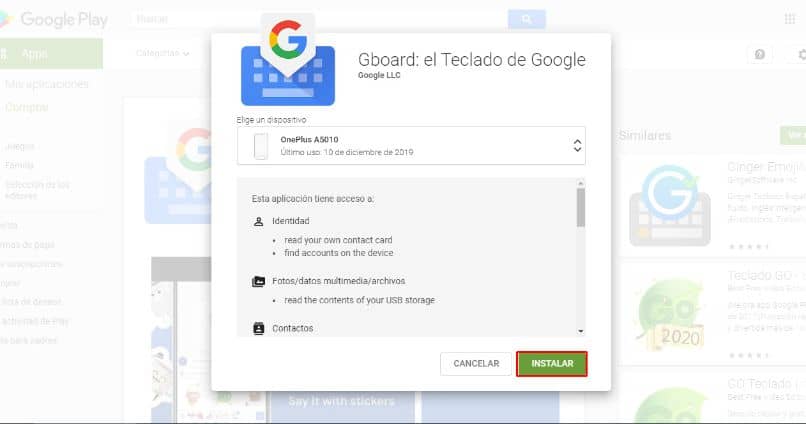
Edellisten vaiheiden suorittamisen jälkeen se alkaa ladata, meidän on oltava kärsivällisiä, kunnes se latautuu kokonaan, ja sitten se asennetaan. Nyt meidän on asennettava se niin, että se pysyy oletusnäppäimistönä.
Vaiheet näppäimistön aktivoimiseksi Android -matkapuhelimessani tai -tabletissani
Kun olemme ladanneet ja asentaneet näppäimistön Android -laitteellemme, se on välttämätöntä aseta se oletusnäppäimistöksi voidakseen käyttää sitä. Ensimmäinen askel, joka meidän on tehtävä, on avata Android -asetustyökalu.
Nyt menemme alas tarkkailemaan kaikkia vaihtoehtoja, asettamalla sormemme näytön alareunaan ja liu’uttamalla sitä ylöspäin. Kun löydämme vaihtoehdon ”Idioma” ja tekstinsyöttöä painamme sitä.
Tässä tarkastelemme useita vaihtoehtoja osiossa, joka sanoo ”Näppäimistö ja syöttömenetelmät” Saamme kaikki näppäimistöt, jotka olemme asentaneet laitteellemme. Etsimme juuri lataamaamme näppäimistöä ja napsautamme sen oikealla puolella olevaa hammaspyörää.
Tällä tavalla annamme näppäimistöasetukset, voimme muokata sitä, muuttaa syöttötapaa ja kieltä vain muutamia mainitaksemme. Määritämme sen, kunnes olemme tyytyväisiä.
Lopuksi annamme napsauta takaisin -nuolta Jos haluat palata edelliseen valikkoon, valitsemme samassa osiossa ”Näppäimistö ja syöttömenetelmät” vaihtoehdon ”Oletus”. Näkyviin tulee ruutu, valitsemme juuri lataamasi näppäimistön ja se on siinä.
Lopuksi toivomme, että tämä artikkeli on auttanut sinua. Haluaisimme kuitenkin kuulla mielipiteesi. Oletko pystynyt vaihtamaan Android -matkapuhelimen tai -tabletin näppäimistön seuraavien ohjeiden mukaisesti? Jätä meille vastauksesi kommentteihin.